
LibreOffice es una de las suites ofimáticas más completas que hay, y como tal, es normal que incluya opciones para proteger nuestros documentos, ya sea para evitar su edición o incluso para evitar que se abran, y claro, ¿que mejor forma de proteger nuestros documentos de terceras personas que una contraseña?
Con LibreOffice proteger un documento ofimática con contraseña es extremadamente sencillo; no necesitarás sumergirte en largos menús esperando encontrar la opción, ya que sólo son necesarios unos cuantos clicks antes de guardar el documento.Sigue estos pasos:
Proteger documento de LibreOffice con contraseña
1.- Ve a Archivo>Guardar como... o presiona Ctrl+Shift+S
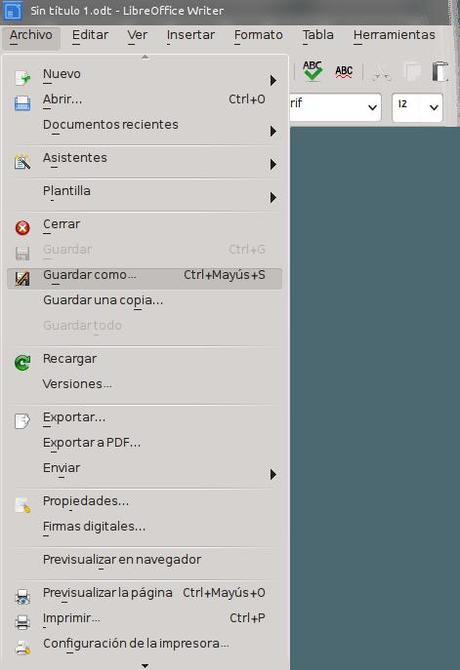
2.- Antes de guardar el archivo, marca la casilla Guardar con contraseña y después haz click en Guardar
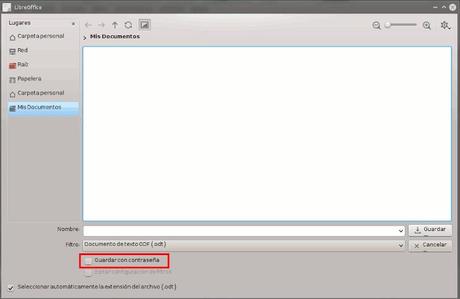
3.- Ahora, para poder guardar el documento será necesario que definas una contraseña. Aparecerá una ventana como la siguiente:

Y aquí también podrás definir como quieres que funcione la contraseña: si será necesario introducirla para poder abrir el documento o para poder editarlo (o ambas). También puedes evitar la edición del documento guardándolo como un archivo de sólo lectura (marcando la casilla Abrir el documento como sólo lectura), aunque para quien lo abra será posible editarlo después.
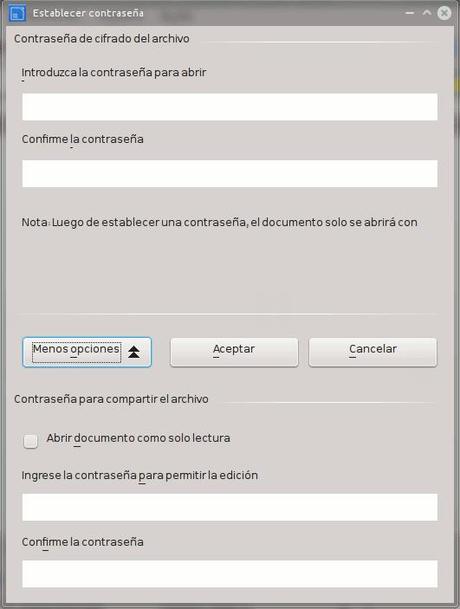
Todas las opciones para proteger tu documento con contraseña
4.- Elige una contraseña y guarda el documento.
Otras opciones de seguridad de LibreOffice
Agregar una contraseña es la manera más eficaz que ofrece LibreOffice de proteger tus documentos, aún así, en el programa podemos encontrar otras opciones de seguridad, aunque no enfocadas a evitar la edición del documento.
Para ver todas las opciones de seguridad ve a Herramientas>Opciones>Seguridad
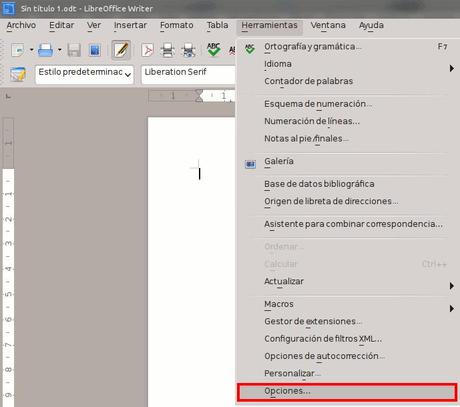
Entre esas opciones podemos encontrar:
- Advertir si el documento contiene cambios grabados, información oculta o notas al guardar, imprimir o crear en PDF.
- Eliminar la información personal del documento (Metadatos)
- Recomendar protección con contraseña al guardar
Entre otras, por lo que si te interesa la seguridad de tus documentos, recomiendo que eches un vistazo a estas opciones.
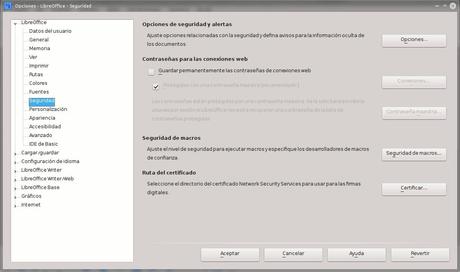
Libreoffice incluye otras interesantes opciones para aumentar la seguridad del documento
Por último, recuerda crear una contraseña segura que combine mayúsculas, minúsculas, números y símbolos, pero que no llegues a olvidar, ya que si lo haces, no será posible recuperarla, ya que LibreOffice no incorpora ningún servicio de recuperación de contraseña.
¿Tienes alguna duda, anotación o quieres dejar tu opinión? Puedes hacerlo dejando un comentario en el artículo.
